word 2013中英语学习助手"翻译屏幕提示"功能
1、首先在“审阅”选项卡下选择“语言”组中单击“翻译”按钮下的三角箭头,在点击“选择转换语言”
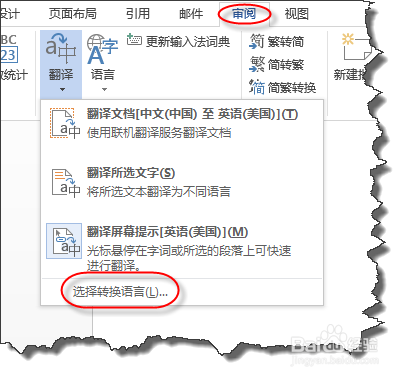
2、如图将选择翻译语言设置成英语,译自“中文”就可以了。
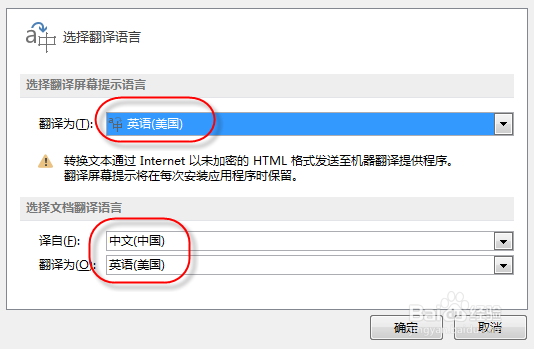
3、在“审阅”选项卡下选择“语言”组中单击“翻译”按钮下的三角箭头,在点击“翻译屏幕提示”
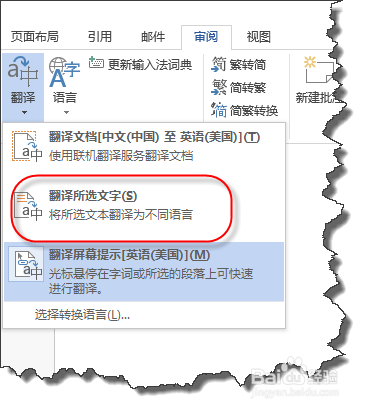
4、如图,将光标定位在“百度经验”或者你也可以选择这部分文字,停留一秒后,会弹出一个浮动窗口,半透明效果,很难看清楚文字,你只要将鼠标悬停在浮动窗口即可清楚显示了。
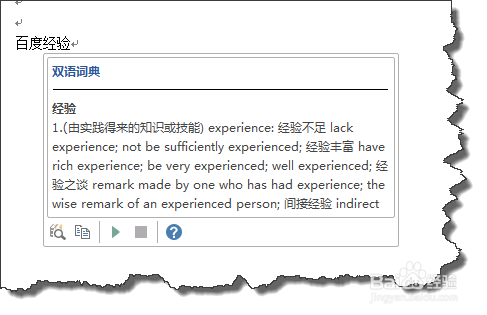
5、不仅仅是显示翻译结果,你同样的可以复制翻译结果,甚至你还可以播放录音。这样的话你遇到不认识的单词也可以快速知道发音了,当然你还得重新设置“翻译语言设置”
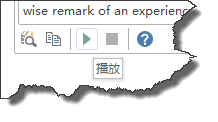
声明:本网站引用、摘录或转载内容仅供网站访问者交流或参考,不代表本站立场,如存在版权或非法内容,请联系站长删除,联系邮箱:site.kefu@qq.com。
阅读量:129
阅读量:88
阅读量:92
阅读量:33
阅读量:104